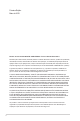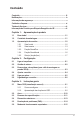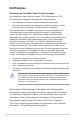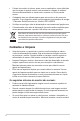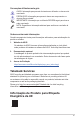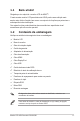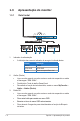Primeira Edição Maio de 2023 Direitos de autor © 2023 ASUSTeK COMPUTER INC. Todos os Direitos Reservados. Nenhuma parte deste manual, incluindo produtos e software descritos no mesmo, poderá ser reproduzida, transmitida, transcrita, armazenada num sistema de recuperação, ou traduzida para qualquer idioma de qualquer forma ou por qualquer meio, excepto a documentação conservada pelo comprador para fins de cópia de segurança, sem o expresso consentimento por escrito da ASUSTeK COMPUTER INC. (“ASUS”).
Conteúdo Conteúdo...................................................................................................... iii Notificações................................................................................................. iv Informações de segurança.......................................................................... v Cuidados e limpeza..................................................................................... vi Takeback Services..................................................
Notificações Declaração da Comissão Federal de Comunicações Este dispositivo está conforme à parte 15 dos Regulamentos FCC. O funcionamento depende das seguintes duas condições: • Este dispositivo não poderá causar interferências prejudiciais e • Este dispositivo deverá aceitar qualquer interferência recebida, incluindo interferência que possa causar um funcionamento indesejado.
Cet appareil numérique de la classe B respecte toutes les exigences du Réglement sur le matériel brouiller du Canada. Informações de segurança • Antes de montar o monitor, leia cuidadosamente toda a documentação fornecida na embalagem. • Para prevenir riscos de incêndio ou electrocussão, não exponha o monitor a chuva ou humidade. • Nunca tente abrir a caixa do monitor. As altas tensões no interior do monitor são perigosas e podem causar ferimentos graves.
• O ajuste do controlo de volume, assim como o equalizador e outras definições que não sejam da posição central, pode aumentar a voltagem de saída ao nível auricular/auscultador e, desse modo, aumentar o nível de pressão sonora. • O adaptador deve ser utilizado apenas para este monitor e não para outro propósito. O seu dispositivo utiliza um dos seguintes fornecimentos de energia: - Fabricante: Delta Electronics Inc.
Convenções utilizadas neste guia AVISO: Informação para prevenir ferimentos ao utilizador no decorrer de uma tarefa. PRECAUÇÃO: Informação para prevenir danos aos componentes no decorrer de uma tarefa. IMPORTANTE: Informação que o utilizador DEVERÁ seguir para levar a cabo uma tarefa. NOTA: Sugestões e informação adicional para auxiliar na conclusão de uma tarefa. Onde encontrar mais informações Consulte as seguintes fontes para informações adicionais e para actualizações de produto e software. 1.
viii
1.1 Bem-vindo! Obrigado por ter adquirido o monitor LCD da ASUS®! O mais recente monitor LCD panorâmico da ASUS produz uma exibição mais ampla, mais nítida e límpida, bem como um conjunto de funções que potenciam a sua experiência de visualização. Com estas funções poderá desfrutar da conveniência e experiência visual maravilhosa que este monitor permite! 1.
1.3 Apresentação do monitor 1.3.1 Vista frontal 5 1. 3. 1-2 3 2 1 Indicador de alimentação • 2. 4 A definição das cores do indicador de energia é indicada abaixo. Estado Descrição Branco LIGAR DESLIGAR Âmbar DESLIGAR Modo em espera/Sem sinal Atalho (Direita) • Liga o monitor quando o monitor entra no modo de suspensão ou exibe a mensagem “SEM SINAL”.
4. Atalho (Esquerda) 5. • Liga o monitor quando o monitor entra no modo de suspensão ou exibe a mensagem “SEM SINAL”. • Predefinição: Tecla de atalho GamePlus • Para alterar a função da tecla de atalho, aceda ao menu MyFavorite > Atalho > Atalho (Esquerda). Seletor OSD • 1.3.2 Aumenta/Diminui o valor ou desloca a sua selecção para a cima/baixo. Vista traseira 10 11 11 13 12 11 1 2 3 4 5 6 7 8 9 1. Porta DC-IN. Esta porta destina-se ao cabo de alimentação. 2. Porta HDMI-1.
. Orifício do parafuso (para parafuso do tripé). 13. AURA RGB/AURA Sync (controlado por software Armoury Crate). 1.3.3 Função GamePlus A função GamePlus fornece um conjunto de ferramentas e cria um melhor ambiente de jogo para os utilizadores quando jogam diferentes tipos de jogos. A sobreposição da mira com 6 diferentes opções permite-lhe escolher a que melhor se ajusta ao jogo que está a jogar.
Menu Principal de GamePlus GamePlus FPS GamePlus — Contador de FPS FPS Contador de FPS Mira DESLIG. 001 Francoatirador Contador de FPS Número Gráfico de barras Temporizador Cronómetro GamePlus — Mira Mira GamePlus — Francoatirador Francoatirador DESLIG. DESLIG. 1.2x 1.2x 1.5x 1.5x 2.0x 2.0x GamePlus — Temporizador Temporizador DESLIG.
1.3.4 Função GameVisual A função GameVisual ajuda-o a escolher entre os vários modos de imagem de forma prática. Para ativar o GameVisual: 1. Prima o botão de atalho GameVisual. 2. Rode o seletor OSD para a esquerda/direita para selecionar uma definição desejada. 3. Prima o botão OK para o ativar. 4. Prima o botão Anterior para recuar, ou prima o botão Sair para sair. • Modo de Cenário: a melhor escolha para exibição de fotografias cénicas com tecnologia de vídeo inteligente GameVisualTM.
1.3.5 • No Modo de Corrida, a(s) seguinte(s) função(ões) não é(são) configurável(eis) pelo utilizador: ASCR, Saturação, VividPixel. • No Modo sRGB, a(s) seguinte(s) função(ões) não é(são) configurável(eis) pelo utilizador: Shadow Boost, Temp. da cor, Contraste, ASCR, Saturação, Saturação de seis eixos, Gama, Espaço cor do ecrã. • No Modo Cenário, a(s) seguinte(s) função(ões) não é(são) configurável(eis) pelo utilizador: Shadow Boost, Saturação de seis eixos, Gama.
1-8 Capítulo 1: Apresentação do produto
2.1 Ligar o braço/base Para montar a base do monitor: Retire o monitor como ilustrado (Figura 1). 2. Insira a base no braço (Figura 2). 3. Fixe a base ao braço apertando o parafuso incluído. (Figura 2). 4. Segure no elevador do suporte e levante cuidadosamente o monitor, e depois coloque-o numa superfície plana (Figura 3). TO P TO P 1. (Figura 1) 2  1 2 1 (Figura 2) 3 (Figura 3) Recomendamos cobrir a superfície da mesa com um pano macio para evitar danos ao monitor.
2.2 Gestão de cabos Poderá organizar os cabos com a ajuda da tampa da porta de entrada/saída. 2-2 • Organizar os cabos • Usar a tampa da porta de entrada/saída: a tampa pode estar acoplada ou desacoplada.
2.3 Desencaixar o braço/base (para o kit de montagem na parede VESA) O braço removível deste monitor foi especialmente concebido para o kit de montagem na parede VESA. Para remover o braço: 1. Coloque a parte frontal do monitor virada para baixo numa mesa. 2. Use uma chave de fendas para remover as tampas onde o monitor e braço se juntam. 3. Desaperte os quatro parafusos na parte traseira do monitor (tamanho do parafuso: M4 x 10 mm) e remova o braço/base. 4.
2.4 Ajustar o monitor • Para uma visualização ideal, recomendamos que olhe para o ecrã completo do monitor e depois o ajuste para o ângulo mais confortável para si. • Segure o suporte para impedir que o monitor caia durante o ajuste do ângulo. • Pode ajustar o ângulo do monitor de +20˚ a -5˚, bem como rodar 25˚ para a esquerda ou para a direita. Pode também ajustar a altura do monitor em +/- 70 mm.
2.5 Ligar os cabos Ligue os cabos conforme as seguintes instruções: • • Para ligar o cabo de alimentação: a. Ligue o adaptador de alimentação firmemente à entrada DC IN do monitor. b. Ligue uma extremidade do cabo de alimentação ao adaptador de alimentação e a outra extremidade a uma tomada de alimentação. Para ligar o cabo HDMI/DisplayPort: a. Ligue uma extremidade do cabo HDMI/DisplayPort à tomada HDMI/ DisplayPort do monitor. b.
2.6 • Ligar/desligar o monitor Para ligar o monitor: Prima o centro do botão redondo. Consulte as páginas 1-2 para a localização dos botões. O indicador de energia acende-se a branco para indicar que o monitor está LIGADO. • Para desligar o monitor: Rode o seletor OSD para a direita para destacar 2-6 e prima o botao OK.
Monitor LCD ASUS da série PG32UQXR 2-7
2-8 Capítulo 2: Configuração
3.1 Menu OSD (visualização no ecrã) 3.1.1 Como reconfigurar 3840x2160 160Hz Seleccionar entrada GameVisual HDR DisplayPort-1 Modo de Corrida DESLIG. OD Variável Jogos VRR ELMB Imagem GamePlus GameVisual Cor Shadow Boost Seleccionar entrada PIP/PBP Setup Volume 80 Back Enter Select Exit 1. Depois de ligar o monitor, rode o seletor OSD para a esquerda/direita para selecionar o Menu e prima o botão OK para ativar o menu OSD. 2.
3.1.2 1. Apresentação das funções do OSD Jogos 3840x2160 160Hz Seleccionar entrada GameVisual HDR DisplayPort-1 Modo de Corrida DESLIG. OD Variável Jogos VRR ELMB Imagem GamePlus GameVisual Cor Shadow Boost Seleccionar entrada PIP/PBP Setup Volume • 80 Back Enter Select Exit OD Variável: Melhora o tempo de resposta do nível de cinzentos do painel LCD. Esta função não está disponível quando ELMB está ativado.
2. Imagem 3840x2160 160Hz Jogos Brilho 28 Contraste 50 Seleccionar entrada GameVisual HDR DisplayPort-1 Modo de Corrida DESLIG. VividPixel Imagem Configuração De HDR Obscurecimento Dinâmico Cor ASCR Controlo de aspecto Seleccionar entrada Filtro de Luz Azul PIP/PBP Setup Volume 80 Back Enter Select Exit • Brilho: O intervalo de ajuste é de 0 a 100. • Contraste: O intervalo de ajuste é de 0 a 100.
• • 21:9: Pode ser usado para simular um ecrã 21:9. A resolução 3840 x 2160 ou 3440 x 1440 pode ser escolhida na definição do Ecrã do Windows. São também disponibilizados diferentes tamanhos de ecrã, incluindo Total, Equivalente e Ponto por ponto. Filtro de Luz Azul: • Nível 0: Sem alterações. • Nível 1~4: Quanto mais alto o nível, menos dispersão de luz azul. Quando o Filtro de Luz Azul está activo, as configurações predefinidas do Modo de Corrida serão automaticamente importadas.
3. Cor 3840x2160 160Hz Seleccionar entrada GameVisual HDR DisplayPort-1 Modo de Corrida DESLIG. Espaço cor do ecrã Jogos Temp. da cor Saturação Imagem Saturação de seis eixos Gama Cor Seleccionar entrada PIP/PBP Setup Volume 80 Back Enter Select Exit • Espaço cor do ecrã: "sRGB" é recomendado quando se utiliza sistemas de base Microsoft. "Gama Ampla" é recomendado quando se utiliza sistemas Mac OS. • Temp.
5. PIP/PBP Setup A PIP/PBP Setup permite abrir a(s) sub-janela(s) que ligou de qualquer fonte de vídeo. Para ativar esta função, tem de fazer o seguinte: desligue o Obscurecimento Dinâmico, desligue VRR e desative HDR no seu dispositivo. 3840x2160 160Hz Seleccionar entrada GameVisual HDR DisplayPort-1 Modo de Corrida DESLIG.
• Aura RGB: Há 5 cores vivas para escolher: Color Cycle, Static, Breathing, Strobing, DESLIG. Pode alterar manualmente a cor R/G/B/C/M/Y para os modos Static, Breathing e Strobing. Esta função não está disponível quando Aura Sync está ativado. 7. MyFavorite 3840x2160 160Hz Seleccionar entrada GameVisual HDR DisplayPort-1 Modo de Corrida DESLIG. Atalho Efeito de luz Definição personalizada MyFavorite Config.
8. Config. Sistema Seleccionar entrada GameVisual HDR DisplayPort-1 Modo de Corrida DESLIG. 3840x2160 160Hz Idioma Efeito de luz Som Config. USB MyFavorite Indicador de energia Bloq. botão de energia Config. Sistema Bloqueio de teclas Definição de Alimentação Config.
• Config. OSD: • Ajusta a posição do OSD na horizontal. • Ajusta o tempo limite do OSD de 10 a 120 segundos. • Ajusta o fundo do OSD de opaco a transparente. • Activa ou desactiva a função DDC/CI. • Transmissão DisplayPort: Compatibilidade com a placa gráfica. Seleccione DisplayPort 1.2, DisplayPort 1.4 ou DisplayPort 2.1 de acordo com a versão suportada de DP da placa gráfica. • Suporte DSC: DisplayPort Display Stream Compression.
3.2 Aura Armoury Crate é um programa que controla as LED coloridas em dispositivos compatíveis, como monitores, motherboards, placas gráficas, PCs desktop, etç. Aura permite ajustar a cor das LEDs RGB nestes dispositivos e selecionar diferentes efeitos de luz. Pode também corrigir ou ajustar a cor das LEDs calibrando-as. Para ativar Aura: 1. LIGUE a função Aura Sync no menu OSD. 2. Ligue a porta de envio USB 3.2 Gen 1 do monitor à porta USB do seu computador. 3.
3.3 Resumo das especificações Tipo de painel Tamanho do painel Resolução máx Densidade de pixels Brilho Rácio de contraste (tip.) Ângulo de visualização (H/V) CR > 10 Cores do ecrã Gamut de cor Tempo de resposta Selecção de temperatura da cor Entrada digital Tomada de auricular Entrada áudio Altifalante (integrado) Porta USB 3.2 Gen 1 Porta USB 2.
Acessórios Conformidade e padrões Guia de iniciação rápida, cartão da garantia, adaptador de alimentação, cabo de alimentação, cabo HDMI, cabo DisplayPort, cabo USB, cartão de boas-vindas ROG com envelope, relatório de teste de calibração de cor, tampa de porta de entrada/ saída, parafusos de espaçamento para montar na parede, parafuso do tripé, etiqueta ROG, bolsa ROG, dicas de montagem cTUVus, FCC, ICES-3, CB, CE, ErP, WEEE, EU Energy label , UkrSEPRO, Ukraine Energy, CU, CCC, China Energy Label, BSMI ,
3.
3.5 Resolução de problemas (FAQ) Problema Solução possível O LED de energia não está ligado • Premir qualquer botão para verificar se o monitor se encontra no modo LIGADO. • Verificar se o cabo de alimentação está correctamente ligado ao monitor e à tomada de alimentação. • Verifique se o botão de energia está LIGADO. O LED de energia emite cor âmbar e • Verificar se o monitor e o computador estão no não há qualquer imagem no ecrã modo LIG.
3.
• 3-16 Frequência da resolução Frequência de atualização 1280 x 1024 60/75/160Hz 1440 x 900 60Hz 1680 x 1050 60Hz 1920 x 1080 24/25/30/50/60/100/120Hz 2560 x 1440 60Hz (apenas DisplayPort) 2560 x 1440 120Hz 3840 x 2160 24/25/30/50/60/100/120Hz Para temporizações de proporção 21:9 Frequência da resolução Frequência de atualização 640 x 480 60/67/72/75Hz 720 x 400 70Hz 720 x 480 60Hz 720 x 576 50Hz 800 x 600 56/60/72/75Hz 832 x 624 75Hz 1024 x 768 60/70/75Hz 1152 x 864 75Hz
• • Para temporizações de proporção 16:9 (Simular 25") Frequência da resolução Frequência de atualização 640 x 480 60/67/72/75Hz 720 x 400 70Hz 720 x 480 60Hz 720 x 576 50Hz 800 x 600 56/60/72/75Hz 832 x 624 75Hz 1024 x 768 60/70/75Hz 1152 x 864 75Hz 1280 x 720 50/60Hz 1280 x 960 60Hz 1280 x 1024 60/75Hz 1440 x 900 60Hz 1680 x 1050 60Hz 1920 x 1080 24/25/30/50/60/100/120Hz 2560 x 1440 60Hz (apenas DisplayPort) 2560 x 1440 120/160Hz 3840 x 2160 24/25/30/50/60/100/120/160H
• 3-18 Frequência da resolução Frequência de atualização 1280 x 1024 60/75Hz 1440 x 900 60Hz 1680 x 1050 60Hz 1920 x 1080 24/25/30/50/60/100/120Hz 2560 x 1440 60Hz (apenas DisplayPort) 2560 x 1440 120/160Hz 3840 x 2160 24/25/30/50/60/100/120/160Hz 3232 x 1822 160Hz Para temporizações de proporção 16:9 (Ponto por ponto) Frequência da resolução Frequência de atualização 640 x 480 60/67/72/75Hz 720 x 400 70Hz 720 x 480 60Hz 720 x 576 50Hz 800 x 600 56/60/72/75Hz 832 x 624 75Hz
Monitor LCD ASUS da série PG32UQXR 3-19
3-20 Capítulo 3: Menu OSD (visualização no ecrã)